使用NAT隱藏ONS 15454的實際IP地址以建立CTC會話
簡介
本文提供網路位址轉譯(NAT)的範例組態,以便在思科傳輸控制器(CTC)和ONS 15454之間建立作業階段。當ONS 15454位於私人網路中,CTC使用者端位於公共網路中時,此組態會使用NAT和存取清單。
出於安全考慮,應用NAT和訪問清單。NAT隱藏ONS 15454的實際IP地址。訪問清單用作防火牆,以控制進出該ONS 15454的IP流量。
必要條件
需求
嘗試此組態之前,請確保符合以下要求:
-
具有Cisco ONS 15454基礎知識。
-
請注意哪些Cisco路由器支援NAT。
採用元件
本文中的資訊係根據以下軟體和硬體版本:
-
Cisco IOS®軟體版本12.1(11)及更新版本
-
Cisco ONS 15454 5.X及更新版本
本文中的資訊是根據特定實驗室環境內的裝置所建立。文中使用到的所有裝置皆從已清除(預設)的組態來啟動。如果您的網路正在作用,請確保您已瞭解任何指令可能造成的影響。
慣例
如需文件慣例的詳細資訊,請參閱思科技術提示慣例。
背景資訊
本節提供基本的背景資訊。
拓撲
測試拓撲包括:
-
一個Cisco ONS 15454,充當伺服器。
-
一台PC,用作CTC客戶端。
-
一台Cisco 2600系列路由器,提供NAT支援。
註:Cisco ONS 15454位於內部網路中,而PC位於外部網路中。
設定
本節提供用於設定本文件中所述功能的資訊。
注意:要查詢有關本文檔中使用的命令的其他資訊,請使用命令查詢工具(僅限註冊客戶)。
網路圖表
本檔案會使用以下網路設定:
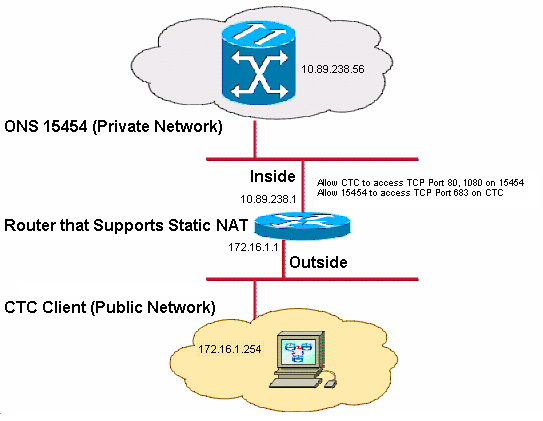
注意:假設172.16.0.0可在公共網路中路由。
組態
本檔案會使用以下設定:
-
ONS 15454
-
PC
-
路由器
Cisco ONS 15454組態
請完成以下步驟:
-
在節點檢視中,按一下Provisioning > General > Network。
驗證ONS 15454的IP地址在「IP Address(IP地址)」欄位中是否顯示為10.89.238.56(請參見圖2中的箭頭A),以及「Default Router(預設路由器)」欄位是否包含值10.89.238.1(請參見圖2中的箭頭B)。
圖2 - ONS 15454配置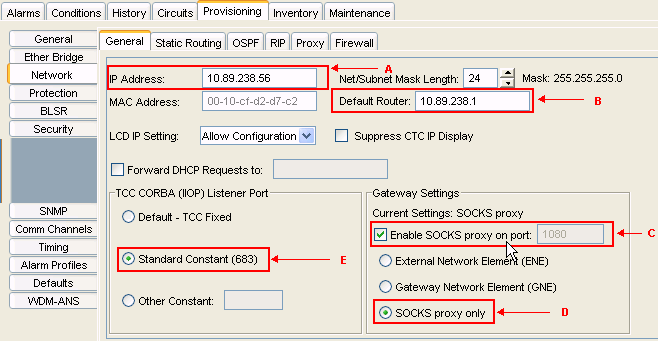
-
選中「網關設定」部分中的在埠上啟用SOCKS代理覈取方塊(請參見圖2中的箭頭C),然後選擇「SOCKS代理」選項(請參見圖2中的箭頭D)。
-
在「TCC CORBA(IIOP)監聽程式埠」部分中選擇所需的監聽程式埠選項。您有以下三個選項:
-
Default - TCC Fixed — 如果ONS 15454與CTC電腦位於防火牆同一側,或者沒有防火牆(預設),則選擇此選項。 此選項將ONS 15454監聽程式埠設定為埠57790。如果埠57790開啟,則可以使用預設 — TCC固定選項通過防火牆進行訪問。
-
標準常數 — 選擇此選項可使用埠683(CORBA預設埠號)作為ONS 15454監聽程式埠。此示例使用標準常數(683)(請參見圖2中的箭頭E)。
-
Other Constant — 如果不使用埠683,請選擇此選項。鍵入防火牆管理員指定的IIOP埠。
-
個人電腦配置
在「Internet Protocol(TCP/IP)Properties(Internet協定(TCP/IP)屬性)」對話方塊中,驗證IP地址欄位是否表示172.16.1.254作為PC的IP地址(請參見圖3中的箭頭A)。 此外,請檢查172.16.1.1是否為預設網關(請參見圖3中的箭頭B)。
圖3 - PC配置 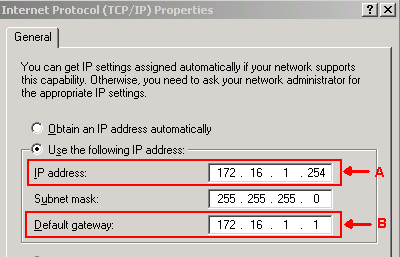
路由器配置
請完成以下步驟:
-
配置Cisco ONS 15454所在的內部介面。
! interface Ethernet1/0 ip address 10.89.238.1 255.255.255.0 ip access-group 101 in ip nat inside !
-
配置訪問清單101。
access-list 101 permit tcp any eq www any ! ! Allow CTC to access TCP Port 80 on ONS 15454 ! access-list 101 permit tcp any eq 1080 any ! ! Allow CTC to access TCP Port 1080 on ONS 15454 ! access-list 101 permit tcp any any eq 683 ! ! Allow ONS 15454 to access TCP Port 683 on the PC !
-
配置PC所在的外部介面。
interface Ethernet1/1 ip address 172.16.1.1 255.255.255.0 ip nat outside !
-
配置靜態NAT。
此組態會將IP位址10.89.238.56(內部本地)轉換為IP位址172.16.1.200(外部全域)。 在路由器上發出show ip nat translation命令以檢視轉換表(請參見圖4)。
圖4 - IP NAT轉換! ip nat inside source static 10.89.238.56 172.16.1.200 !

驗證
本節提供的資訊可用於確認您的組態是否正常運作。
輸出直譯器工具(僅供註冊客戶使用)支援某些show命令,此工具可讓您檢視show命令輸出的分析。
-
show access-list — 顯示通過訪問清單的資料包計數。
驗證程式
完成以下步驟以驗證設定:
-
運行Microsoft Internet Explorer。
-
在瀏覽器視窗的Address欄位中鍵入http://172.16.1.200,然後按ENTER鍵。
172.16.1.200是內部全域性地址。在公共網路中,CTC使用者只能訪問172.16.1.200,這是內部本地地址為10.89.238.56的ONS 15454的內部全域性地址。
出現CTC登入視窗。
-
鍵入要登入的使用者名稱和密碼。
CTC客戶端成功連線到ONS 15454。
-
發出debug ip nat detailed命令以開啟IP NAT詳細跟蹤。您可以在跟蹤檔案中檢視地址轉換。例如,從10.89.238.56到172.16.1.200(請參見圖5中的箭頭A)和從172.16.1.200到10.89.238.56(請參見圖5中的箭頭B)。
圖5 — 詳細調試IP NAT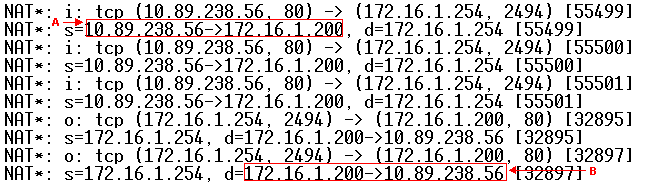
-
在路由器上發出show access-list命令,以檢視通過訪問清單的資料包數量。
圖6 - show access-list命令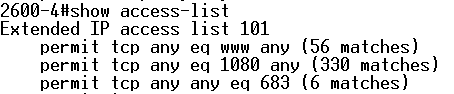
如果訪問清單阻止TCC CORBA(IIOP)偵聽器埠,則與ONS 15454的CTC會話會定期超時,並且每兩分鐘出現一次警報消息,如下所示:
圖7 - CTC警報:TCC CORBA(IIOP)埠被阻止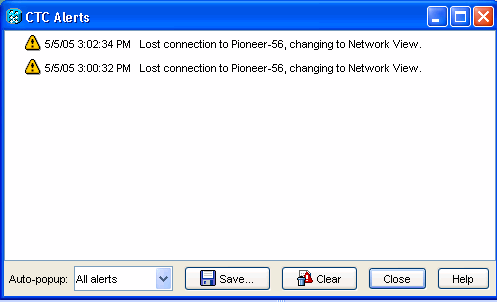
作為解決方法,您可以開啟CTC IIOP偵聽程式埠。思科錯誤ID CSCeh96275(僅限註冊客戶)可解決此問題。
將來,在防火牆上為TCP埠80和1080建立管道足以支援隱藏ONS 15454的實際IP地址。
疑難排解
目前尚無適用於此組態的具體疑難排解資訊。
 意見
意見